E-Formuláře CZ: Potvrzení příjmů
E-Formuláře jsou nadstavbový modul, který umožní připravit a rozeslat některé dokumenty zaměstnancům e-mailem nebo do HR Portálu. Podmínkou je, aby u každého zaměstnance byla v Nuggetu zapsána e-mailová adresa. Ať pro odeslání dokumentu nebo notifikace (v případě zaslání do HR Portálu).
Pro bližší informace kontaktujte naše obchodní oddělení zde.
1. ČÁST: ZAMĚSTNAVATEL
- nastavení E-Formulářů provedete ve funkci Další funkce – Nastavení – Nastavení E-Formulářů
- podrobnější informace k nastavení E-Formulářů zde
Vytvoření Potvrzení příjmů
- Potvrzení vytvoříte dvěma způsoby:
- ve funkci Mzdy 13-4-3 LZ405 Potvrzení příjmů
- přes Pracovní seznam a záložku Zprávy
Vytvoření Potvrzení příjmů pomocí funkce Mzdy 13-4-3
- při tvorbě dokumentu vám program nabídne okno pro výběr zaměstnance a poté se vám otevře následující okno pro zadání dalších údajů
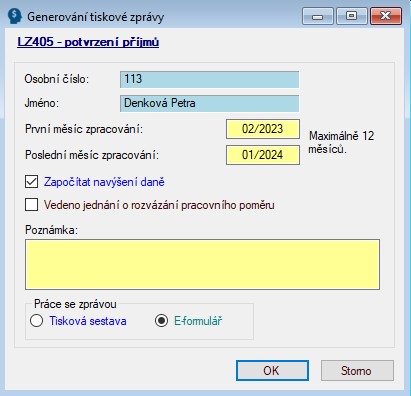
- výběr potvrdíte tlačítkem OK a následně se:
- do tiskových zpráv uloží sestavu LZ405 Potvrzení příjmů
- otevře se externí tabulky e-Formuláře pro odeslání dokumentu
- v této tabulce zkontrolujete příjemce (check box ve sloupci Posílat email) a emailové adresy. Správnost e-mailových adres vám kontroluje systém a pokud adresa chybí či je ve formátu e-mailu chyba, program vás upozorní v dolní části tabulky
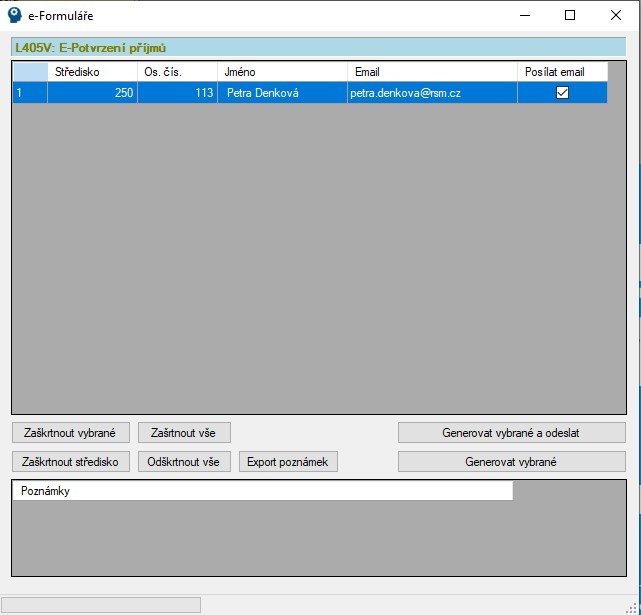
- když vše zkontrolujete a označíte všechny příjemce, kliknete na tlačítko
 a program odešle dokument označeným příjemcům. Program odeslání potvrdí oznámením o úspěšnosti odeslaných emailů
a program odešle dokument označeným příjemcům. Program odeslání potvrdí oznámením o úspěšnosti odeslaných emailů
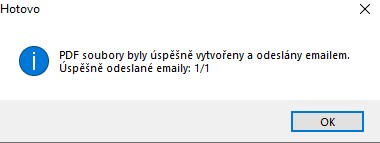
- pokud odesíláte e-Formulář do Portálu, email slouží pouze pro zaslání notifikace zaměstnancům, samotný e-Formulář se zašle přímo do Portálu daného zaměstnance
Vytvoření Potvrzení příjmů pomocí Pracovního seznamu
- Pracovní seznam najdete na panelu nástrojů hned jako první možnost pod tlačítkem Mzdy (pokud jste si nechali první řádek panelu nástrojů v defaultním nastavení)

- v Pracovním seznamu si najdete a označíte zaměstnance, kterým chcete vytvořit daný dokument (např. přes filtr), kliknete na tlačítko Zprávy a vyberete LZ405 Potvrzenípříjmů
- blíže k práci s pracovním seznamem zde
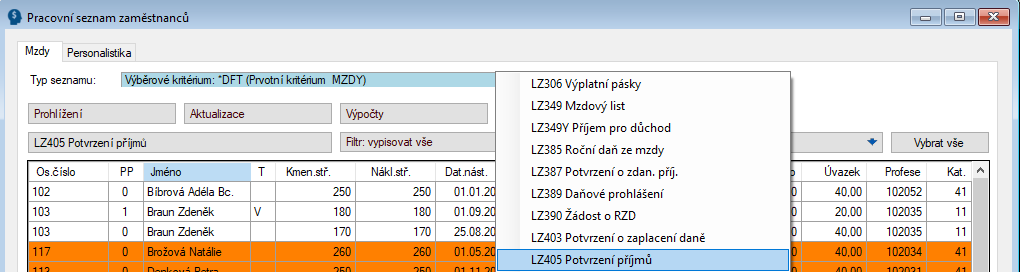
- pokud vyberete více zaměstnanců, v dalším kroku se vás program zeptá, jestli chcete pro každého zadat rozdílné hodnoty nebo ne
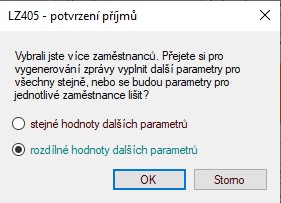
- poté postupujete podobně jako při vygenerování dokumentu pomocí samostatné funkce, jen s tím rozdílem, že zaměstnance vybíráte přímo v pracovním seznamu
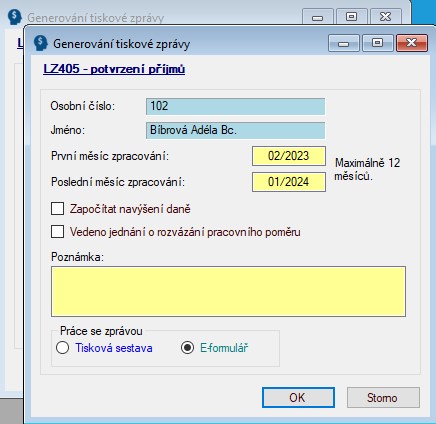
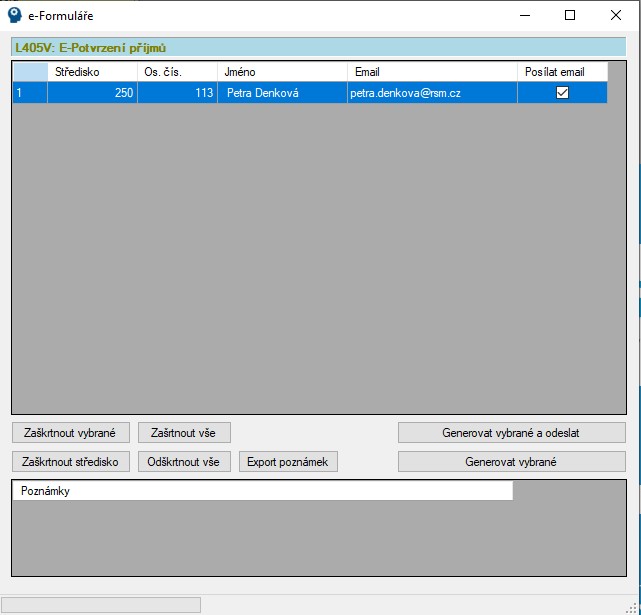
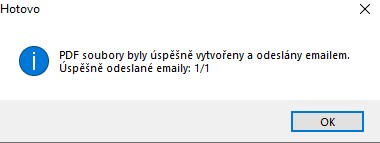
Archivace odeslaných souborů
- podle zadané cesty v nastavení, ale v defaultu se souboru ukládají do složky PDF
- např. cesta: x:\Nuggetsw\PDF\E-potvrzeni_prijmu\MZDYxxx
2. ČÁST: ZAMĚSTNANEC
- Do e-mailu zaměstnance(ů) přijde zpráva, která bude obsahovat dané dokumenty

- Zaměstnanec si dle libosti dokumenty uloží do svého PC/NTB či vytiskne
